Γνωρίστε την εφαρμογή για κινητές συσκευές Android
Oracle Content Management σάς προσφέρει δυνατότητες συνεργασίας και κοινής χρήσης περιεχομένου εν κινήσει με την εφαρμογή για κινητές συσκευές Android. Αφιερώστε λίγο χρόνο για να μάθετε πώς και πού θα βρείτε αυτά που χρειάζεστε.
Όταν ανοίγετε την εφαρμογή για κινητές συσκευές, πρώτα βλέπετε το dashboard (την αρχική σελίδα), με εξατομικευμένες πληροφορίες και δεσμούς για τα έγγραφα και τις συζητήσεις που έχετε επισημάνει ως αγαπημένα. Πατήστε  στην επάνω αριστερή γωνία για να δείτε το πλαίσιο πλοήγησης, από όπου μπορείτε να μεταβείτε στα έγγραφα, τις συζητήσεις ή τις ρυθμίσεις σας.
στην επάνω αριστερή γωνία για να δείτε το πλαίσιο πλοήγησης, από όπου μπορείτε να μεταβείτε στα έγγραφα, τις συζητήσεις ή τις ρυθμίσεις σας.
Για να μπορέσετε να περιηγηθείτε πιο εύκολα, δείτε πώς μοιάζει η σελίδα "Έγγραφα" στην εφαρμογή για κινητές συσκευές Android:
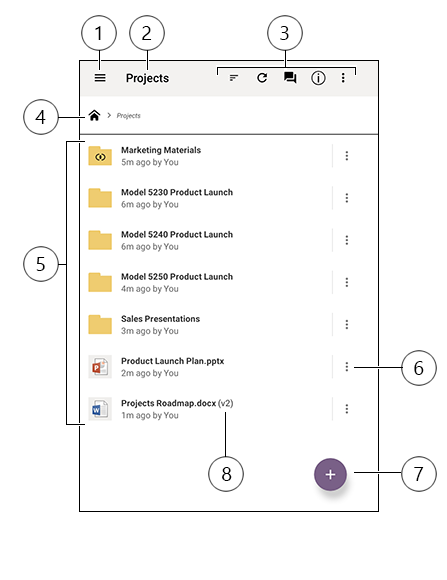
| Στοιχείο | Περιγραφή |
|---|---|
| 1 | Πατήστε το εικονίδιο εμφάνισης/απόκρυψης για να ανοίξετε ή να κλείσετε το πλαίσιο πλοήγησης, από όπου μπορείτε να μεταβείτε στην αρχική σελίδα σας (dashboard), τα έγγραφα, τις συζητήσεις ή τις ρυθμίσεις, καθώς και να αναζητήσετε περιεχόμενο. |
| 2 | Το όνομα του τρέχοντος φακέλου. Αν βρίσκεστε στο ανώτερο επίπεδο στα "Έγγραφα", μπορείτε να φιλτράρετε το περιεχόμενό σας, για παράδειγμα έτσι ώστε να φαίνονται μόνο οι φάκελοι που μοιράστηκαν άλλοι μαζί σας ή εκείνοι που δημιουργήσατε μόνοι σας. |
| 3 | Εικονίδια που σας επιτρέπουν να αλλάξετε τη σειρά ταξινόμησης ή να ανανεώσετε το περιεχόμενό σας. Αν εμφανίζονται τρεις τελείες, μπορείτε να τις πατήσετε για να δείτε ένα μενού με πρόσθετες εργασίες που μπορείτε να εκτελέσετε, όπως την κοινή χρήση περιεχομένου, την προβολή ιδιοτήτων και την προσθήκη ενός στοιχείου στα Αγαπημένα σας. |
| 4 | Στοιχεία διαδρομής, έτσι ώστε να μπορείτε να βλέπετε πού βρίσκεστε στη δομή φακέλου σας και να μεταβείτε στους γονικούς φακέλους. |
| 5 | Μια λίστα των αρχείων και των φακέλων σας στο cloud. Τα εικονίδια υποδεικνύουν το είδος περιεχομένου που είναι κάθε στοιχείο (αρχείο ή φάκελος) και μπορεί επίσης να παρέχουν άλλες χρήσιμες πληροφορίες. Για παράδειγμα, η επικάλυψη  σε έναν φάκελο σημαίνει ότι είναι κοινόχρηστος, ενώ το εικονίδιο σε έναν φάκελο σημαίνει ότι είναι κοινόχρηστος, ενώ το εικονίδιο  σημαίνει ότι έχει ξεκινήσει μια συζήτηση για ένα αρχείο. Ανατρέξτε στην ενότητα Ταχεία αναφορά εικονιδίων για μια επεξήγηση όλων των εικονιδίων. σημαίνει ότι έχει ξεκινήσει μια συζήτηση για ένα αρχείο. Ανατρέξτε στην ενότητα Ταχεία αναφορά εικονιδίων για μια επεξήγηση όλων των εικονιδίων. |
| 6 | Πατήστε για να εμφανιστεί ένα μενού με όλες τις σχετικές εργασίες που μπορείτε να εκτελέσετε για το στοιχείο. Για παράδειγμα, ενδεχομένως να μπορείτε να προβάλετε τις ιδιότητες στοιχείου, να επεξεργαστείτε ετικέτες, να μοιραστείτε ένα στοιχείο, να ανοίξετε ένα στοιχείο με μια άλλη εφαρμογή στην κινητή συσκευή σας ή να το στείλετε. |
| 7 | Πατήστε για να προσθέσετε ένα νέο στοιχείο στο cloud από την κινητή συσκευή σας. Μπορείτε να δημιουργήσετε έναν νέο φάκελο ή να επιλέξετε μια φωτογραφία ή κάποιο άλλο αρχείο στη συσκευή σας για αποστολή. |
| 8 | Ένδειξη έκδοσης ενός αρχείου. Oracle Content Management διατηρεί όλες τις εκδόσεις των αρχείων σας, αλλά θα εμφανίζει μόνο την πιο πρόσφατη. Μπορείτε να αποκτήσετε πρόσβαση σε παλαιότερες εκδόσεις μέσω των ιδιοτήτων αρχείου. |